arcgis怎麼進行向量化 ArcGIS向量化新手教程
- 王林轉載
- 2024-05-08 15:16:251175瀏覽
ArcGIS向量化教學許多初學者在剛接觸ArcGIS時,都會遇到向量化的難題。本教學將解決這個問題,一步步引導新手用戶進行向量化操作,輕鬆上手。
首先,開啟arcgis軟體(arcmap),資料向量化就是將柵格資料轉為向量數據,在arcgis中使用新增資料按鈕開啟柵格資料和待向量用的GDB資料或shp資料或mdb數據,三種數據都可以,用於存向量化後的數據。
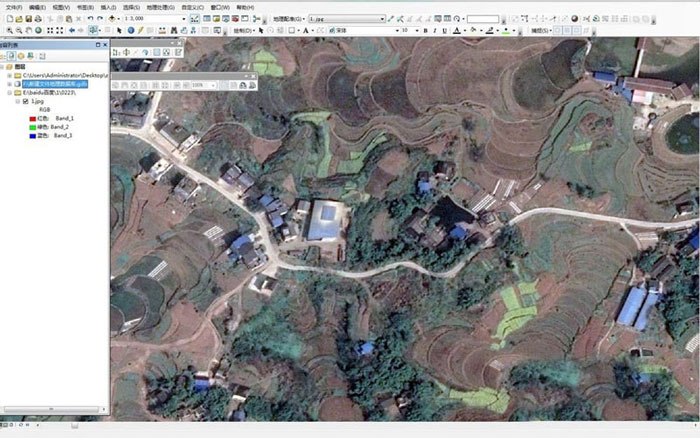
然後,開始編輯向量數據,右鍵點擊數據——編輯要素——開始編輯。
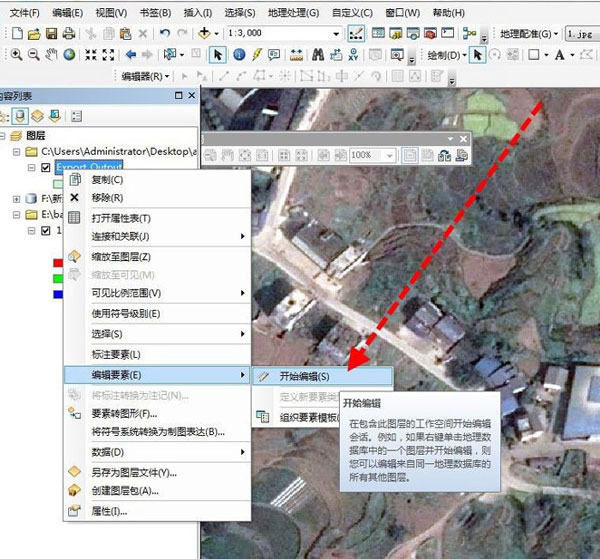
然後,上一步驟彈出的建立要素視窗中的資料範本(以資料名稱命名)。
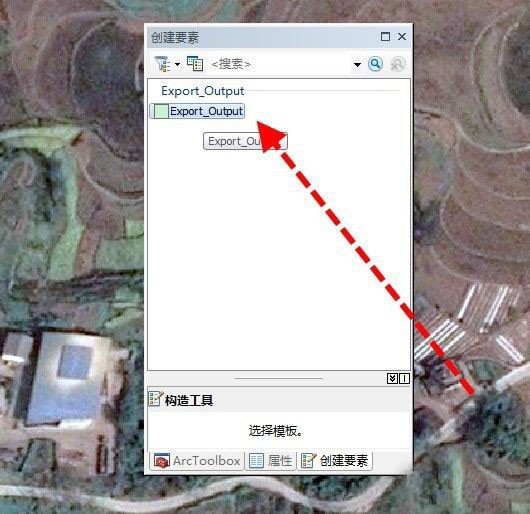
然後,使用滑鼠依照柵格影像中的地物形狀進行描繪,一般就是在拐點處添加節點(點擊滑鼠左鍵即新增節點),描繪完成後,雙擊即可。
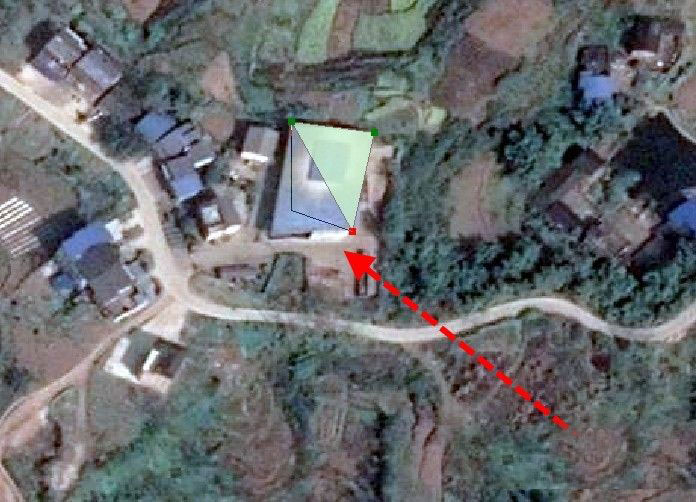
再將剛完成的資料賦屬性,也就是在屬性表中輸入描繪的類型,如這裡是【房子】。
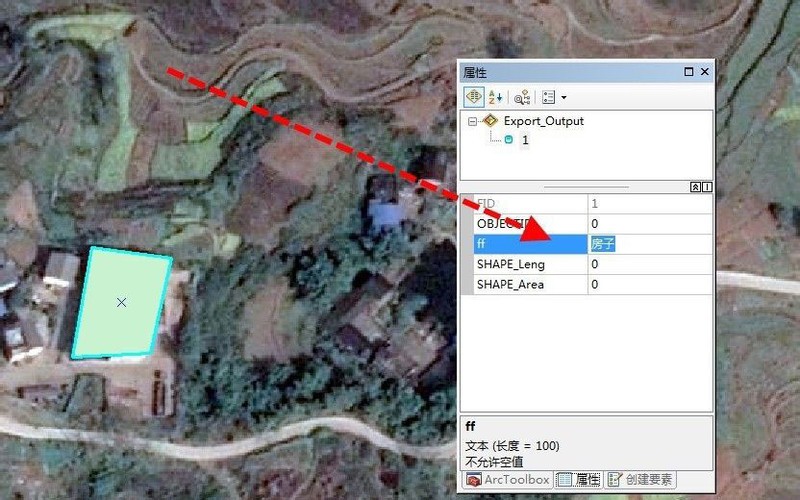
然後,再使用滑鼠對下一個地物進行描繪,如圖中的公路。以此循環對影像中各種地物進行描繪,這邊是向量化的過程。
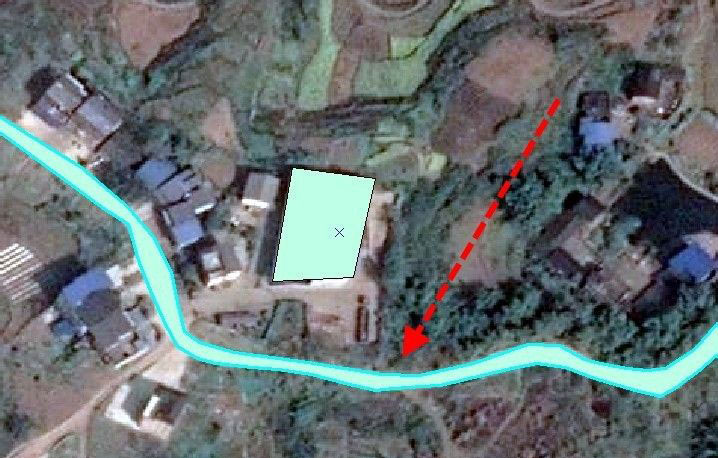
最後,最重要的步驟,就是儲存編輯,如果沒有這一步前面的操作都是徒勞的,所以,當我們向量完成後,一定要點擊儲存編輯:工具欄中的編輯器-儲存編輯。
注意:一般我們在向量化的過程中,每半小時都會進行一次保存編輯,以防電腦和軟體當機等問題。
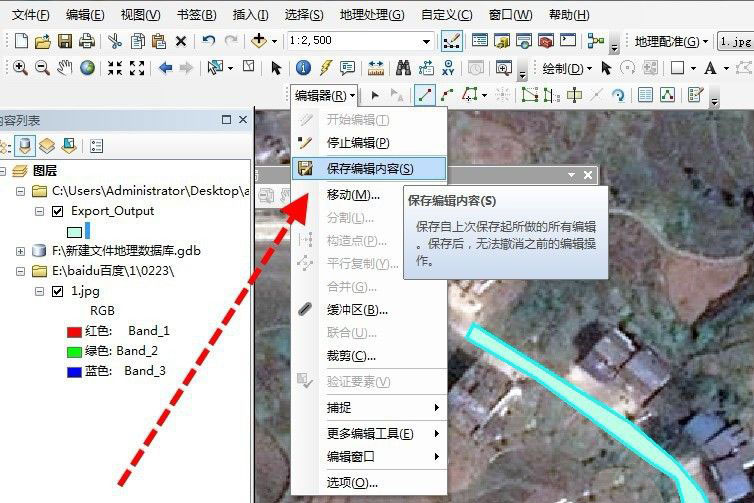 #
#
以上是arcgis怎麼進行向量化 ArcGIS向量化新手教程的詳細內容。更多資訊請關注PHP中文網其他相關文章!
陳述:
本文轉載於:zol.com.cn。如有侵權,請聯絡admin@php.cn刪除

